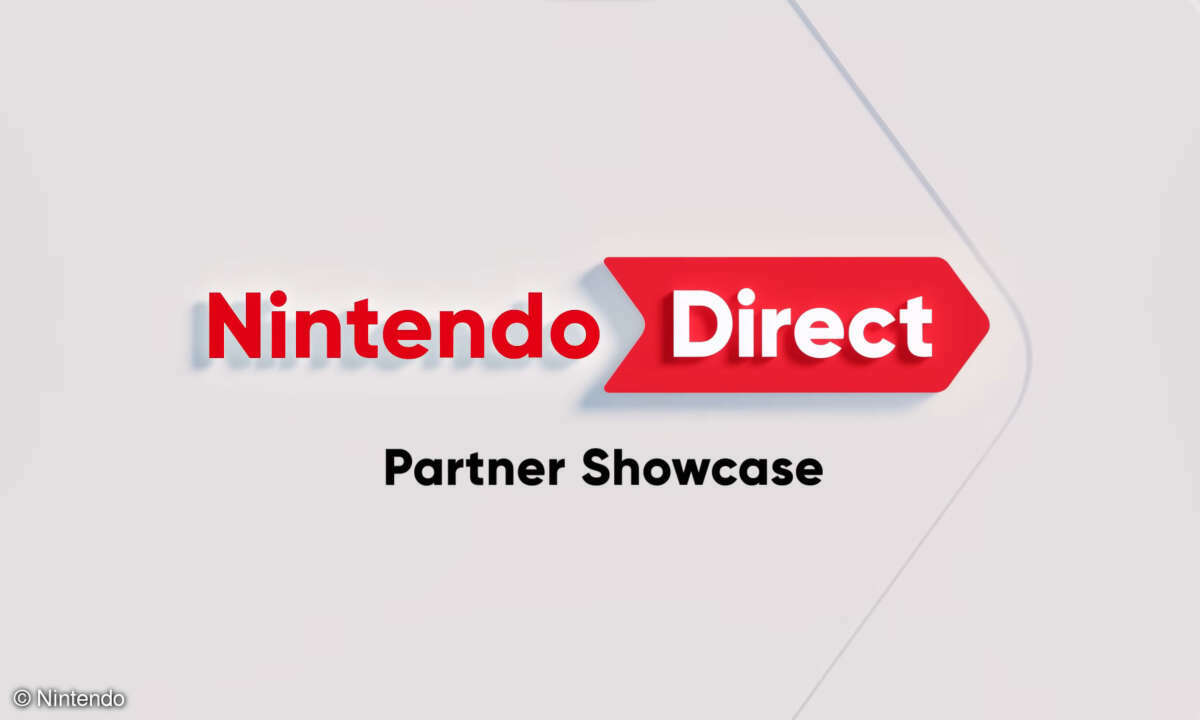Windows 10 für Spiele optimieren: So holen Sie mehr Leistung raus
Windows 10 ist nicht nur zum Arbeiten, sondern auch zum Spielen da. Wir zeigen Ihnen, wie Sie es für eine optimale Spiele-Performance konfigurieren.

Gerade wenn man den PC häufig zum Spielen verwendet hat es sich bewährt, die jeweils neueste Windows-Version einige Zeit reifen zu lassen, bevor man sie auf seinem PC installiert. Grafikkartentreiber, Spiele und viele andere Software-Details brauchen einfach etwas Zeit, bevor sie soweit si...
Gerade wenn man den PC häufig zum Spielen verwendet hat es sich bewährt, die jeweils neueste Windows-Version einige Zeit reifen zu lassen, bevor man sie auf seinem PC installiert. Grafikkartentreiber, Spiele und viele andere Software-Details brauchen einfach etwas Zeit, bevor sie soweit sind, dass das Upgrade keinen Stress mehr verursacht und alles reibungslos läuft. Windows 10 hat diesen Reifegrad erreicht. Trotzdem gibt es noch ein paar Handgriffe, mit denen Sie das Betriebssystem optimieren können und so den Spielgenuss steigern. Mehr zeigen wir in diesem Artikel.
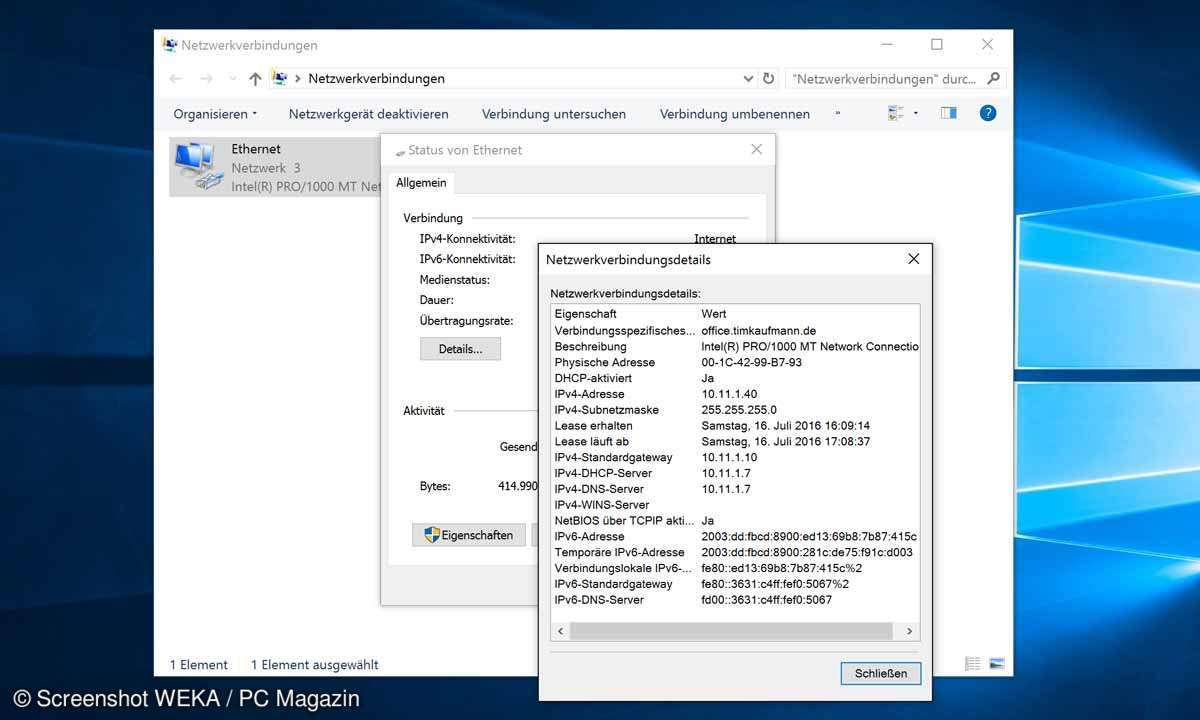
Mit dem Nagle-Algorithmus verfügt Windows 10 über eine Funktion, die die Internet-Verbindung effizienter nutzt, dabei aber auch etwas langsamer macht. In der Windows-Registrierungsdatenbank ("Registry") können Sie die Funktion aber deaktivieren.
Lesetipp: Die besten Registry-Hacks für Windows
Die Deaktivierung erfolgt nicht global, sondern gezielt für einzelne Netzwerke. Deshalb müssen Sie als erstes herausfinden, mit welchem Netzwerk Ihr PC beim Spielen verbunden ist. Klicken Sie mit der rechten Maustaste auf den Start-Knopf und wählen Sie die Option "Netzwerkverbindungen" in dem Menü aus, das daraufhin erscheint. Klicken Sie dann doppelt auf den Eintrag des Netzwerkadapters, über den Ihr PC mit dem Internet verbunden ist. Anschließend tippen Sie auf "Details". Hier erhalten Sie zahlreiche Informationen zur aktuellen Netzwerkverbindung. Notieren Sie die IP-Adresse des DHCP-Servers.
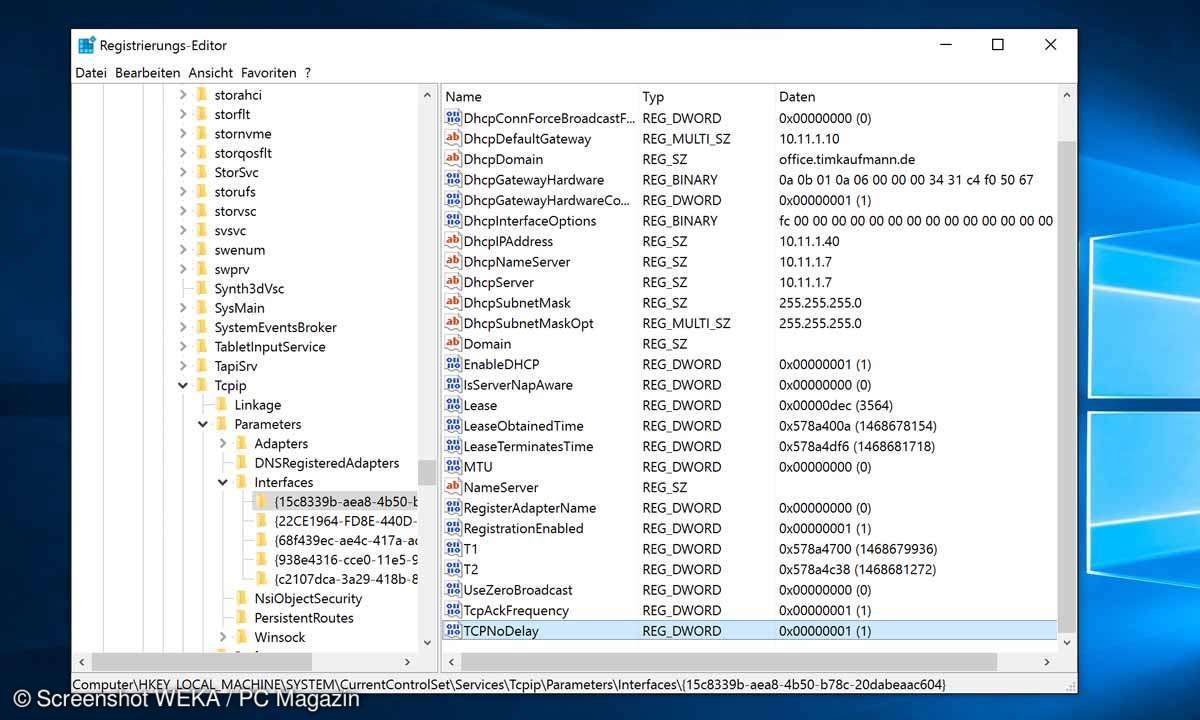
Öffnen Sie nun den Editor für die Registry. Dazu drücken Sie die Tastenkombination Windows + R und geben folgenden Befehl ein: “regedit”.
Dann klicken Sie auf "OK". Hangeln Sie sich durch bis zum Pfad "HKEY_LOCAL_MACHINE\SYSTEM\CurrentControlSet\Services\Tcpip\Parameters\Interface". Dieser hat einen oder mehrere Unterordner. Klicken Sie diese der Reihe nach an, bis Sie auf den Ordner treffen, in dem die IP-Adresse erscheint, die Sie zuvor notiert haben.
Klicken Sie den Ordner dann mit der rechten Maustaste an und gehen Sie auf "Neu \ DWORD-Wert (32-Bit)". Geben Sie dem neuen Eintrag den Namen "TcpAckFrequency". Klicken Sie ihn doppelt an und tragen Sie als Wert 1 (Hexadezimal) ein.
Legen Sie einen weiteren DWORD-Wert (32-Bit) an, diesmal aber mit dem Namen "TCPNoDelay" und wiederum mit dem Wert 1. Starten Sie den PC neu. Kommt es wider Erwarten zu Problemen, entfernen Sie die beiden Schlüssel einfach wieder.
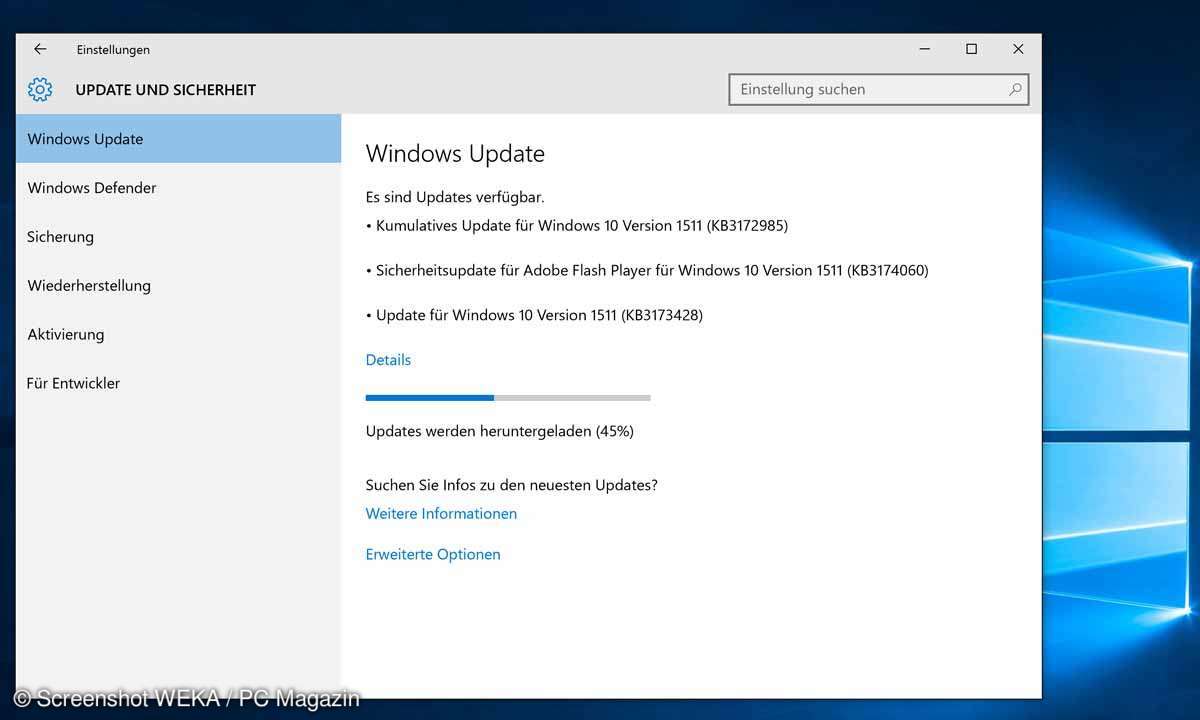
Windows 10 spielt System-Updates automatisch ein und plant dann einen Neustart für Ihren PC. Das passiert zwar nicht oft, aber wenn es Sie mitten in einem Spiel trifft, dann kann das ärgerlich sein. Außerdem bremst der Download Ihre Internetverbindung und die Installation belastet das System. Es kann deshalb hilfreich sein, wenn Sie die Automatik deaktivieren und Updates von Hand durchführen. Wie das geht, haben wir im Beitrag "Windows 10: Automatische Updates ausschalten - so geht's" beschrieben.
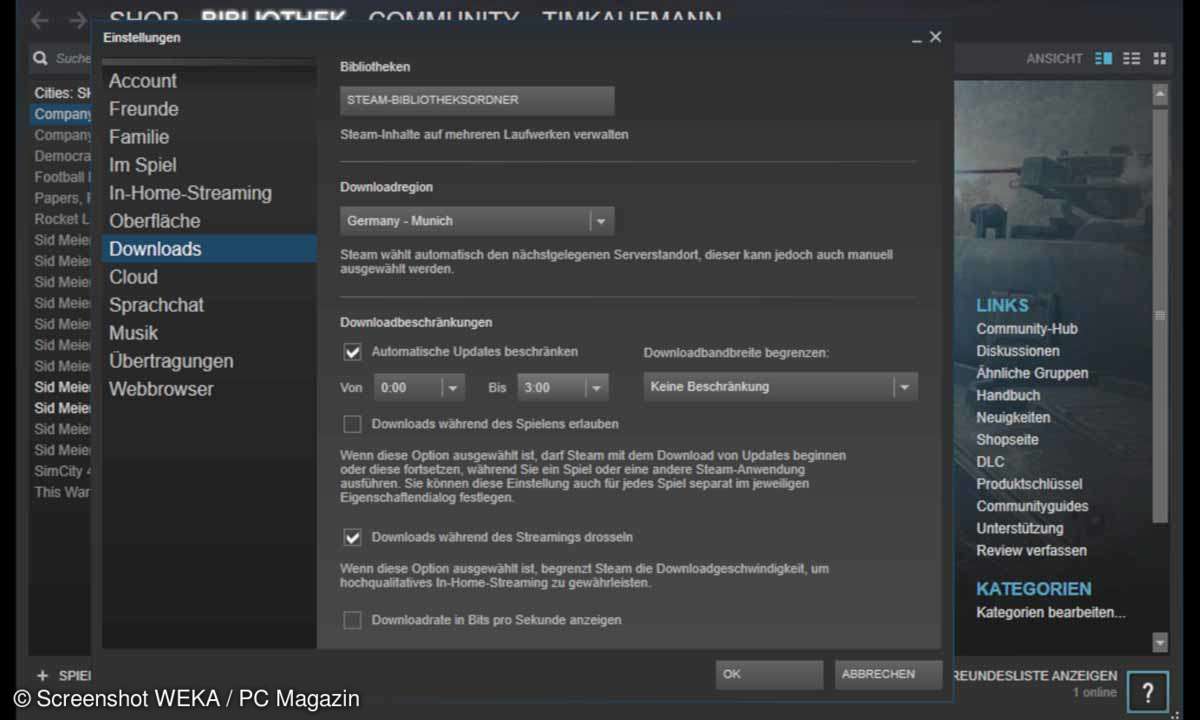
Nicht nur Windows lädt Updates automatisch herunter, auch der Spiele-Shop Steam verfährt so. Gänzlich abschalten lässt sich dieses Verhalten nicht, aber Sie können die Downloads zumindest auf eine bestimmte Tageszeit beschränken. Öffnen Sie dazu Steam und klicken Sie links oben auf "Steam". Anschließend gehen Sie auf "Einstellungen \ Downloads". Setzen Sie ein Häkchen bei "Automatische Updates beschränken" und tragen Sie die gewünschten Uhrzeiten ein. Nur innerhalb des so vorgegebenen Zeitraumes wird Steam künftig Updates herunterladen.
Außerdem können Sie Steam so einstellen, dass Updates nur noch für die Spiele heruntergeladen werden, die Ihnen wichtig sind. Klicken Sie weniger wichtige Spiele mit der rechten Maustaste an und gehen Sie auf "Eigenschaften". Unter "Automatische Updates" können Sie den jeweiligen Titel auf manuelle Updates umstellen.
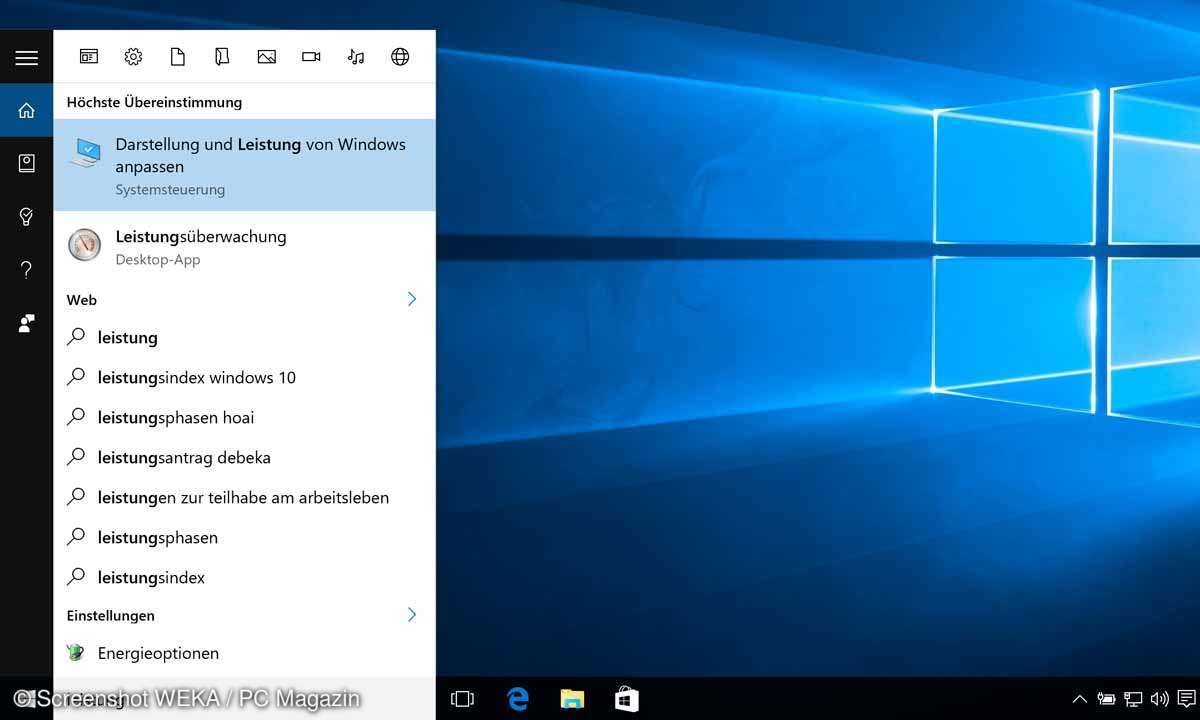
Es kann passieren, dass die Oberfläche von Windows Grafikleistung abzieht, die Ihnen dann im Spiel fehlt. Das ist umso ärgerlicher, als die Windows-Oberfläche während eines Spiels ohnehin im Hintergrund läuft und nicht zu sehen ist. Sie können die Oberfläche aber so einstellen, dass sie möglichst wenig Leistung frisst. Klicken Sie dazu als erstes in das Suchfeld und geben Sie als Begriff "Leistung" ein. Klicken Sie dann auf "Darstellung und Leistung von Windows anpassen".

Aktivieren Sie hier die Option "Für optimale Leistung anpassen". Wechseln Sie anschließend auf den Reiter "Erweitert" und stellen Sie sicher, dass unter "Optimale Leistung anpassen für" die Einstellung "Programme" aktiviert ist. Nach einem Klick auf "OK" müssen Sie den PC unter Umständen neu starten.
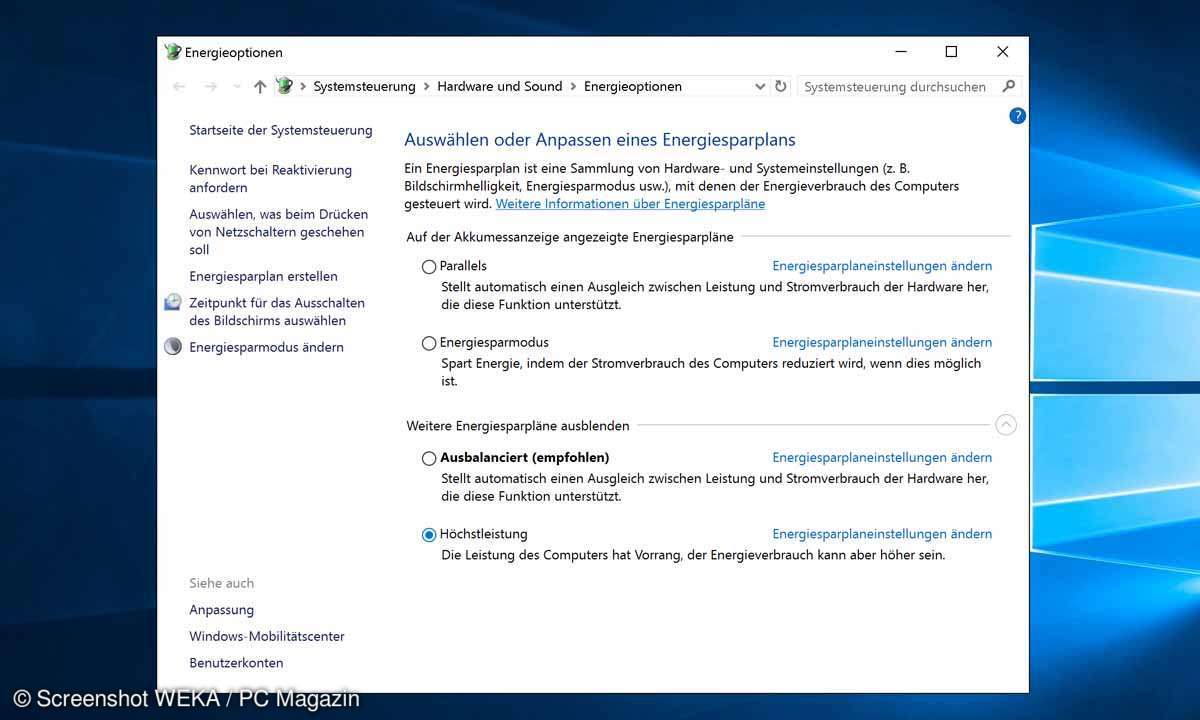
Über den Effekt der Energiespareinstellungen auf die Leistung von Windows 10 wird online heiß gestritten. Einige Spieler schwören darauf, andere bemerken keine Veränderung, wenn sie ihr System auf "Maximale Leistung" stellen. Es kommt einfach auf einen Versuch an. Öffnen Sie dazu Energieoptionen, indem Sie mit der rechten Maustaste auf den Start-Knopf klicken und anschließend den gleichnamigen Eintrag aus dem Menü auswählen. Klicken Sie dann auf "Weitere Energiesparpläne einblenden" und aktivieren Sie den Eintrag "Höchstleistung". Bedenken Sie, dass Höchstleistung mehr Strom verbraucht. Auf einem Laptop leert sich der Akku entsprechend schneller.
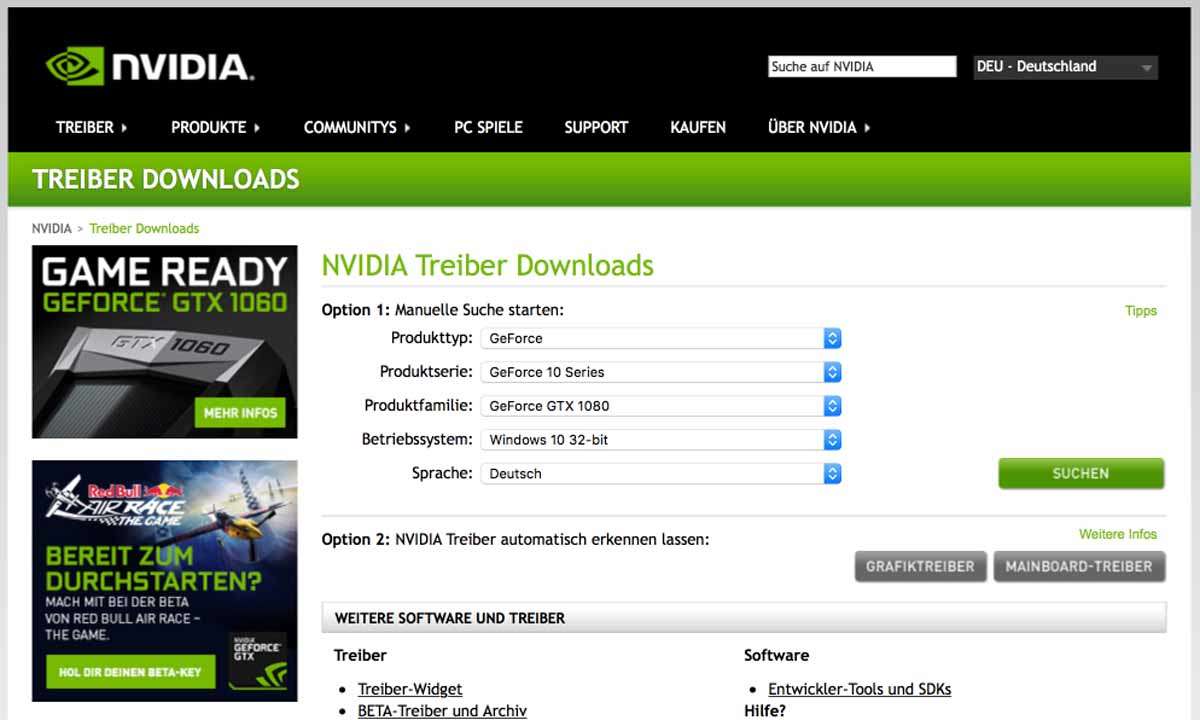
Wie schon ältere Windows-Versionen bringt auch Windows 10 Grafikkartentreiber per Online-Update auf den neuesten Stand. Und wie schon immer gilt auch für Windows 10, dass Sie diesen Job am besten nicht dem Betriebssystem überlassen, sondern sich selbst beim Hersteller Ihrer Grafikkarte nach den jeweils neuesten Updates umschauen.
Lesetipp: Geforce GTX 1060, 1070 oder Radeon RX 480 kaufen
Für Grafikkarten von NVIDIA finden Sie die neuen Treiber-Updates jeweils auf der NVIDIA-Website. Dasselbe gilt für Treiber für AMD-Grafikkarten.
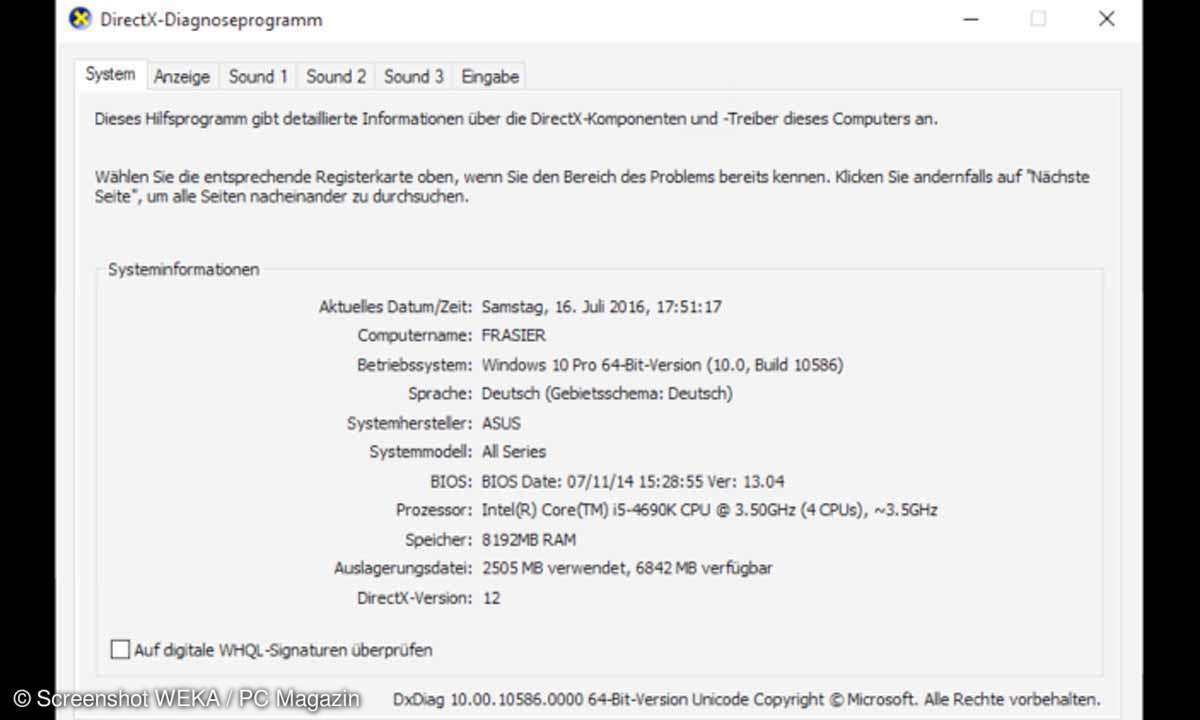
Die von Microsoft entwickelte Programmierschnittstelle DirectX ist für viele Spiele enorm wichtig. Sie sorgt für effiziente 2D- und 3D-Grafik, Raumklang und viele andere, wichtige Spielefunktionen. Am besten verwenden Sie die aktuelle Version DirectX 12. So finden Sie heraus, ob diese schon installiert ist: drücken Sie die Tastenkombination Windows+R und geben Sie dann den Befehl dxdiag ein. Nach einem Klick auf "OK" zeigt Ihnen das Programm dxdiag die installierte Version von DirectX an.
Lesetipp: DirectX 12 – das bringt’s
Das aktuelle DirectX 12 erhalten Sie ausschließlich über die Windows-Update-Funktion und nur, wenn Ihre Hardware dazu kompatibel ist. Um manuell nach Updates zu suchen klicken Sie in das Suchfeld links in der Startleiste und geben "Update" ein. Dann klicken Sie auf "Nach Updates suchen" und halten nach dem DirectX-Update Ausschau.